Spotify, masaüstü uygulamasında oturum açmaya çalıştığınızda genellikle Oturum Açma Başarısız 409 hatasını görüntüler. Ancak Android ve iOS cihazlarda da gerçekleşebilir. Spotify ünlü bir müzik akışı hizmetidir olmasına rağmen, dünya genelinde milyonlarca kullanıcısı olduğundan hatalar ve kusurlar kaçınılmazdır. PC'nizde Spotify'ı kullanma veya cep telefonunuzda 409 hatasıyla karşılaşırsanız paniğe kapılmayın. Bu sorunu düzeltmek için yapabileceğiniz birkaç şey var ve biz size yardımcı olmak için buradayız.
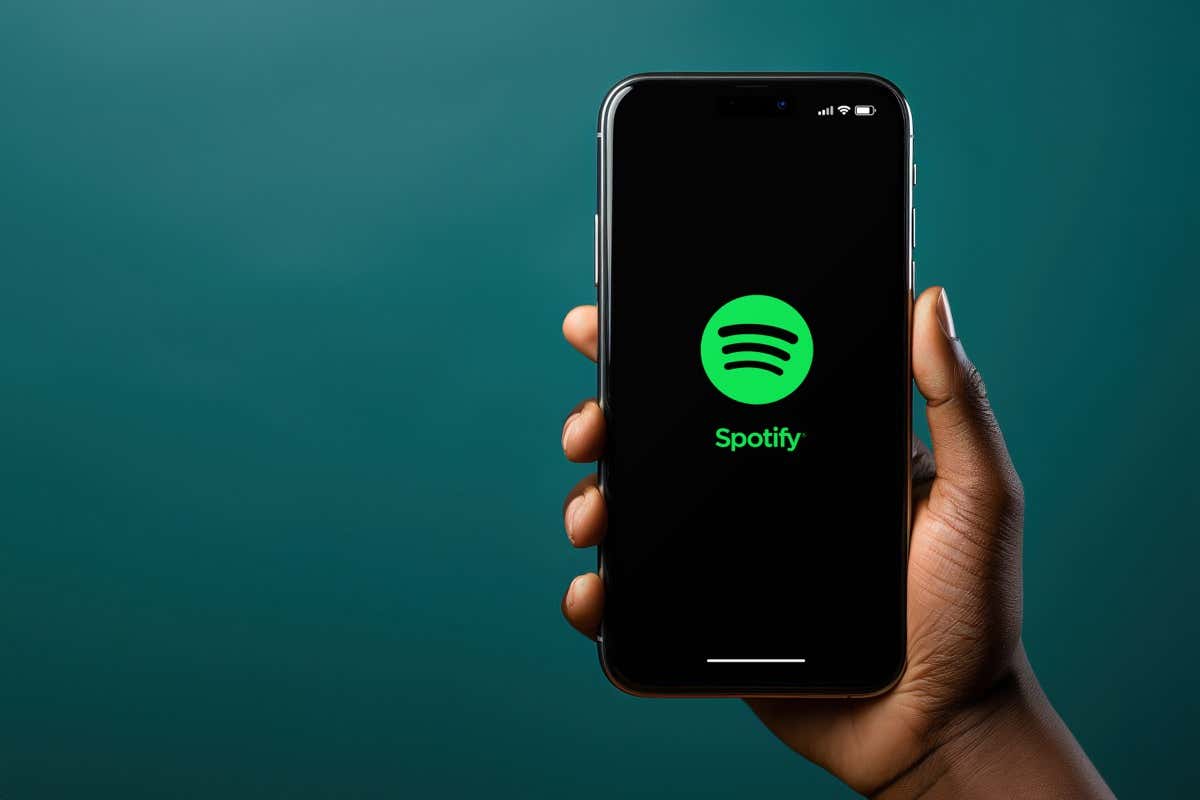
Spotify Hatası 409'un Sebebi Nedir?
Hata 409, çoğunlukla hesabınızla veya Spotify sunucusuyla olan bir çakışmadan kaynaklanır. Ancak buna aşağıdaki nedenler de neden olabilir:
Şimdi Spotify hata kodu 409'u düzeltmek için neler yapabileceğinizi görelim.
1. Hatalar için Spotify Giriş Ayrıntılarınızı Kontrol Edin
Spotify kullanıcılarının oturum açmaya çalışıyorum durumunda 409 Hatası ile karşılaşmasının en yaygın nedeni, yanlış giriş bilgileri kullanmalarıdır. Bunu düzeltmek için tekrar giriş yapmayı deneyin, ancak yazdıklarınıza dikkat edin. E-posta veya şifredeki en ufak bir hata, hatayı tetikleyebilir.
Büyük harf kilidinin kapalı olduğundan ve klavyenizdeki tüm tuşların düzgün çalıştığından emin olun. Şifreyi hatırlamakta sorun yaşıyorsan şifreyi sıfırlamayı ve yeni bir şifre kullanarak Spotify'da oturum açmayı deneyebilirsin.
Son olarak, Spotify'ın web sürümüne giriş yapabiliyor ancak aynı kimlik bilgileriyle uygulamaya giriş yapamıyorsanız sorun cihazınızda olabilir. Durum buysa okumaya devam edin.
2. Cihazınızı Yeniden Başlatın
Giriş sorununuz devam ederse bu, cihazınızda bir sorun olduğunun işareti olabilir. Basit bir yeniden başlatma, akıllı telefonlardaki tüm küçük aksaklıkları giderir. Öyleyse devam edin ve cihazınızı kapatıp tekrar açmayı deneyin.
iPhone X veya sonraki sürümlerini yeniden başlatmak için Sesi Artırma+Yandüğmesini veya Sesi Kısma+ Yan düğmesini basılı tutundüğmesine basın. Ekranda bir kaydırıcı göründüğünde iPhone'unuzu kapatmak için onu sürükleyin. Tekrar açmak için yan düğmeyi basılı tutun..
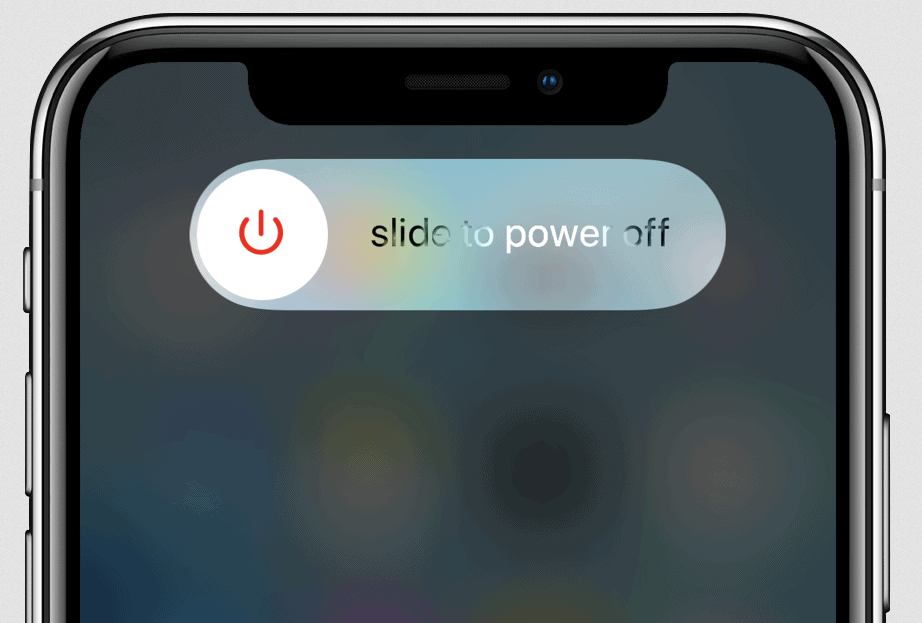
Android kullanıyorsanız Güçdüğmesini basılı tutun ve yeniden başlat'ı seçin.
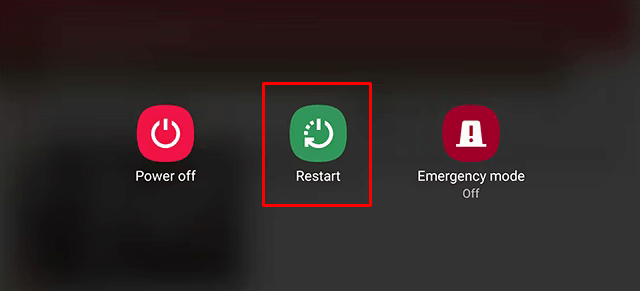
Akıllı telefonunuz açıldığında Spotify uygulamasını başlatmayı ve hesabınıza giriş yapmayı deneyin.
3. Spotify Uygulamasını güncelleyin
Bazen Hata 409'un ortaya çıkmasına neden olan şey Spotify uygulamasıdır. Spotify'ı en son uygulama sürümüne güncellerseniz bu sorunu çözebilirsiniz.
iPhone'da:
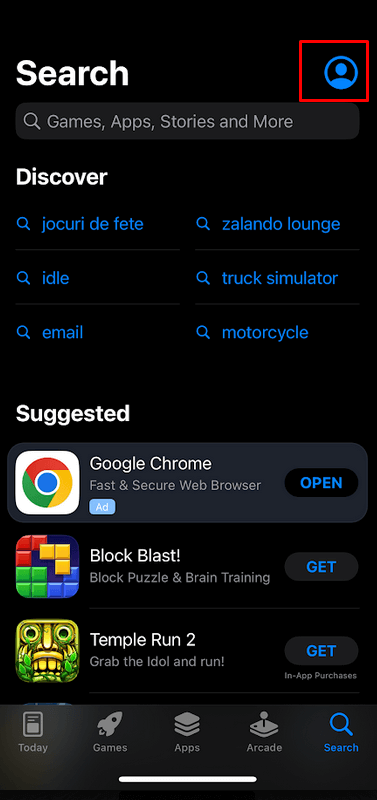

Android'de:
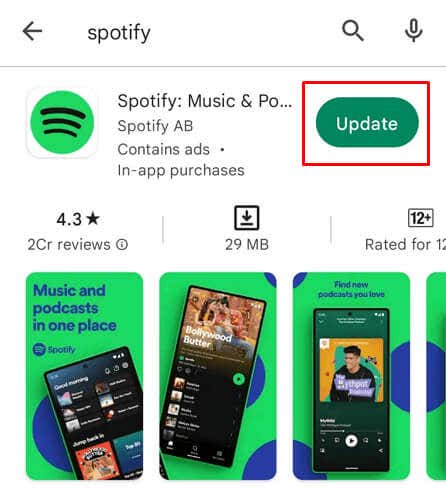
4. Windows'ta Spotify Uygulamasını Sıfırlayın
Spotify masaüstü uygulamanızda 409 numaralı giriş hatasıyla karşılaşıyorsanız uygulamayı sıfırlamayı deneyebilir ve bunun sorunu çözüp çözmediğini görebilirsiniz. Windows, kullanıcıların Microsoft Mağazasından indirilen tüm uygulamaları sıfırlamasına olanak tanır. Bunu nasıl yapacağınız aşağıda açıklanmıştır:
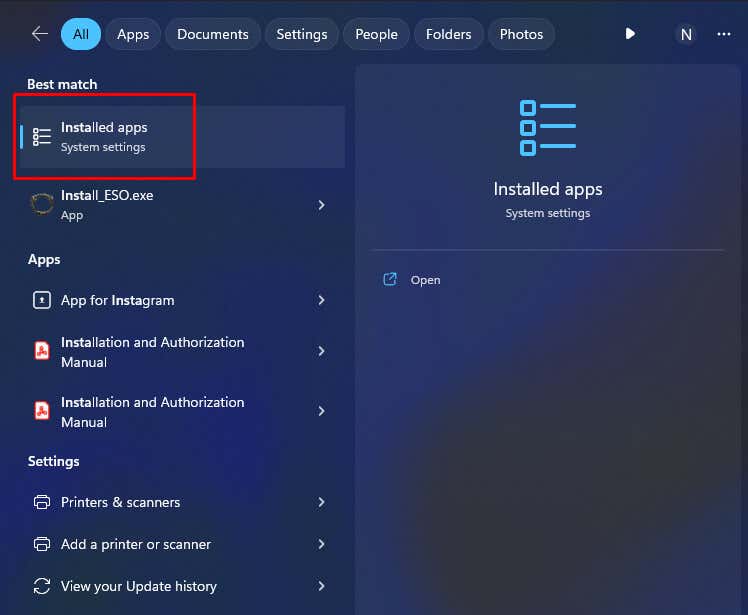
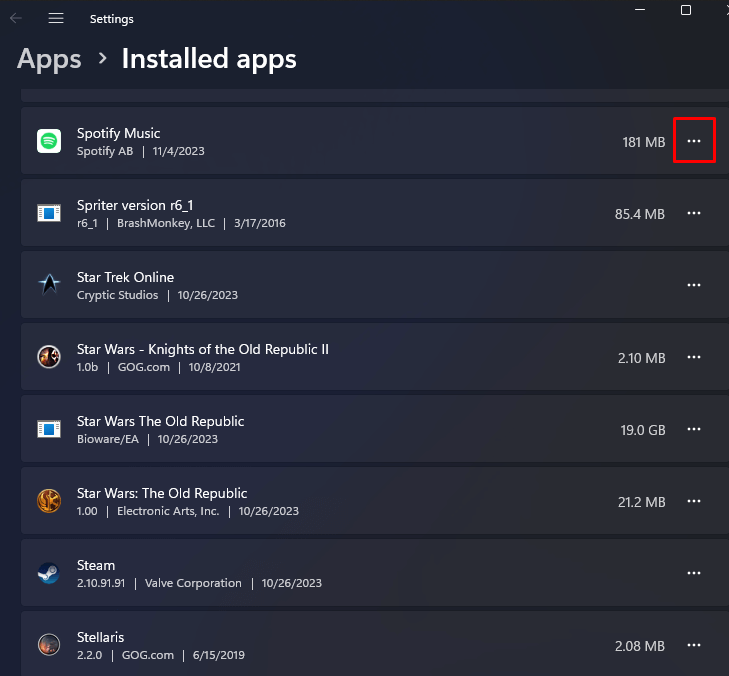
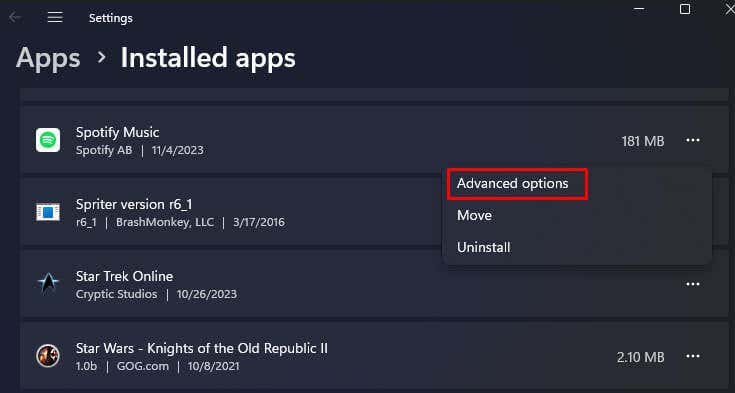
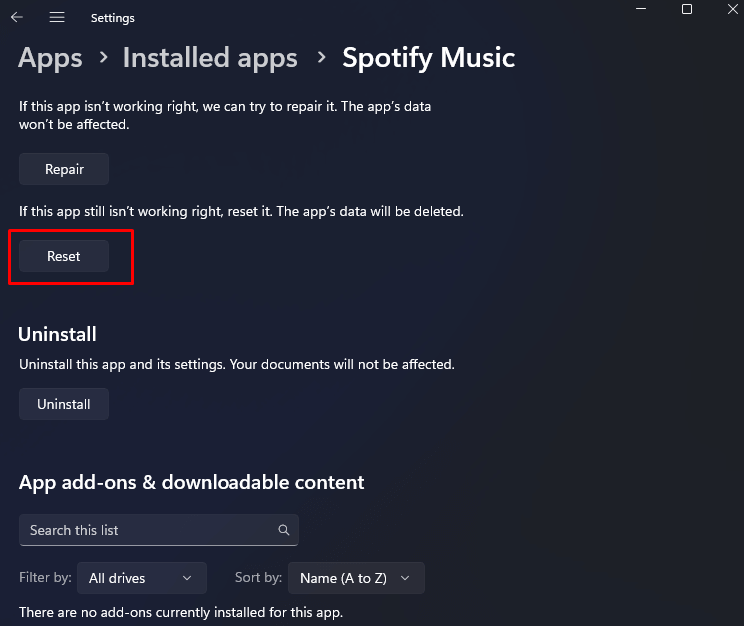
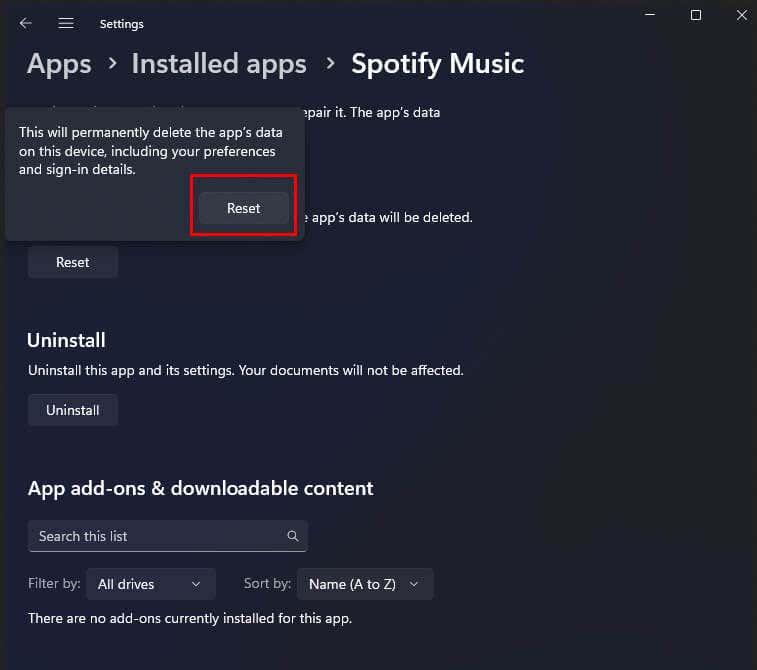
Spotify uygulamasını sıfırlamak, giriş bilgileri de dahil olmak üzere tüm önbellek dosyalarından kurtulacaktır.
5. Spotify Uygulama Önbelleğini Temizle
Spotify önbellek klasöründeki bozuk dosyalar, 409 numaralı oturum açma hatasına neden olabilir. Önbellek dosyaları, uygulamalar tarafından yükleme sürelerini azaltmak için oluşturulan geçici veriler olduğundan, uygulamalar onlar olmadan da gayet iyi çalışabilir. Bir sonraki çalıştırışınızda yeni önbellek verilerini oluşturacaklar.
Bu bölüm size iOS, Android ve Windows işletim sistemlerinde önbelleği nasıl temizleyeceğinizi öğretecektir..
iOS Cihazlarda Önbelleği Temizle
Maalesef iOS cihazlarda uygulama önbelleğini temizlemenin doğrudan bir yolu yok. 409 hatası nedeniyle Spotify ayarlarına gidemeyeceğiniz için bunu Ayarlar uygulaması üzerinden yapmanız gerekecek.
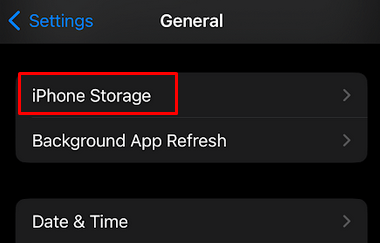
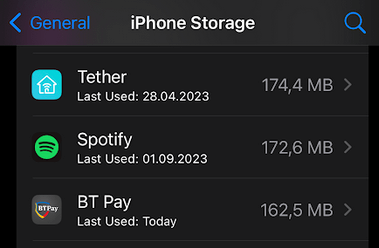
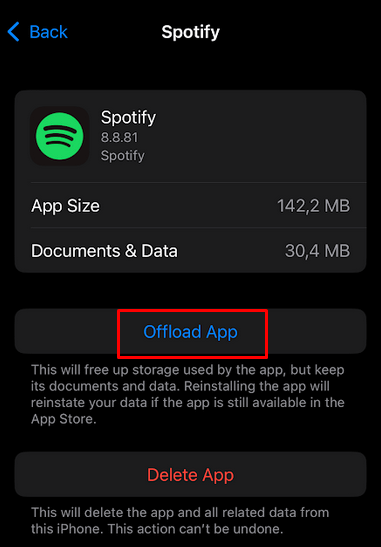
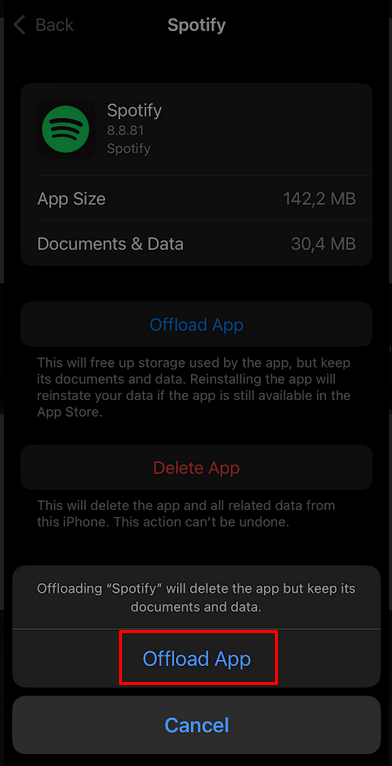
Bunu yaparak Spotify uygulamasının kendisi de dahil olmak üzere tüm uygulama verilerini kaldıracaksınız. Artık App Store'a gidip Spotify'ı yeniden yüklemeniz gerekecek.
Android Cihazlarda Önbelleği Temizle
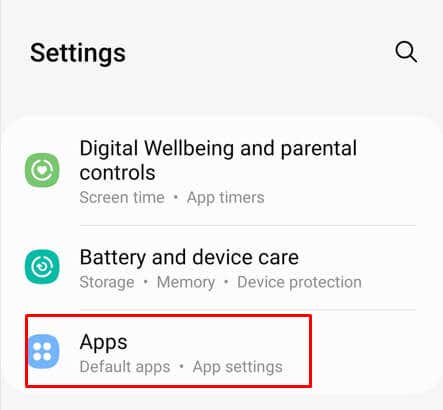
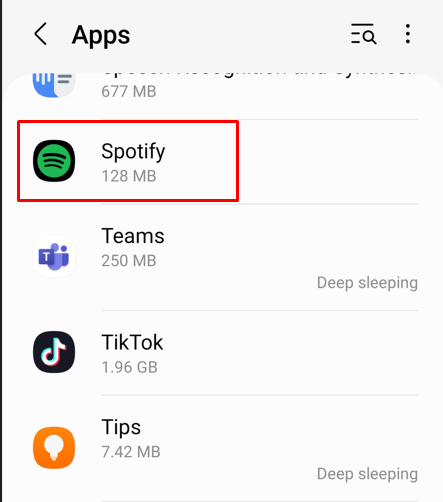
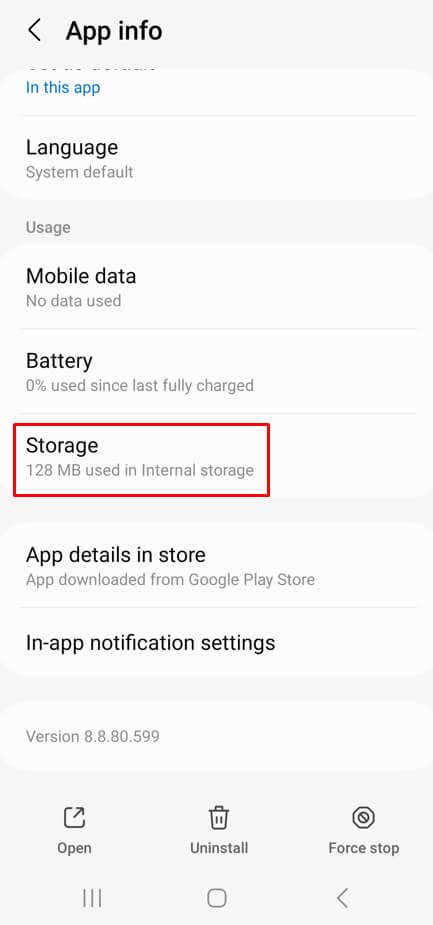
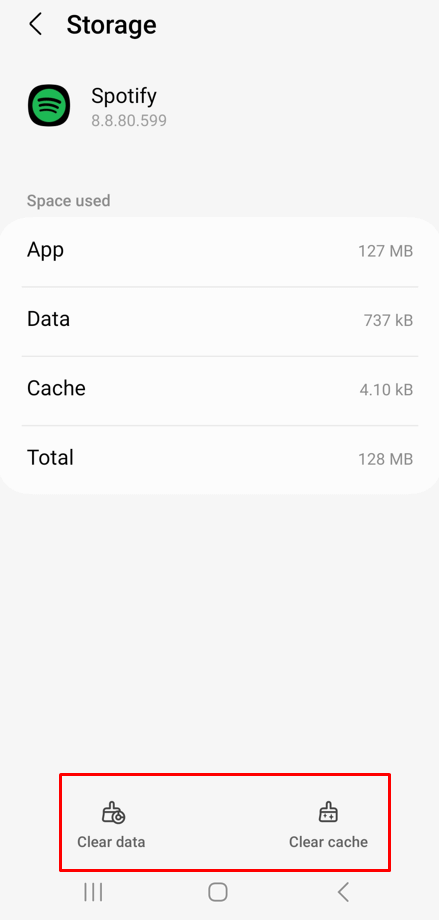
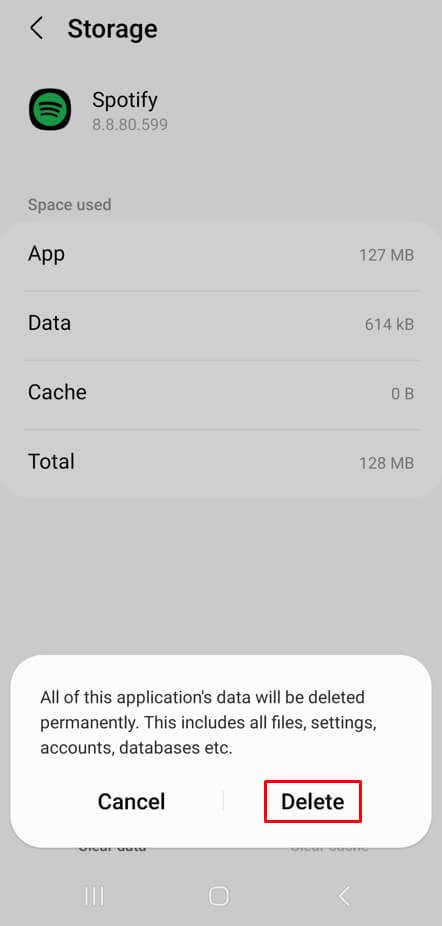
Spotify'ı başlatın ve 409 hatasıyla karşılaşıp karşılaşmayacağınızı görmek için giriş yapmayı deneyin.
Windows'ta Önbelleği Temizle
Spotify önbelleğini Uygulamayı sıfırla yöntemini kullanarak temizleyebilmenize rağmen, bunu Windows PC'de manuel olarak da yapabilirsiniz. Bunu şu şekilde yapabilirsiniz:

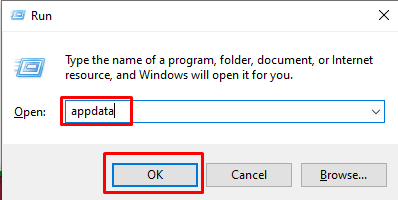
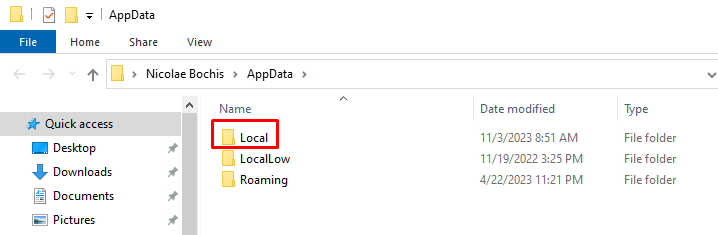
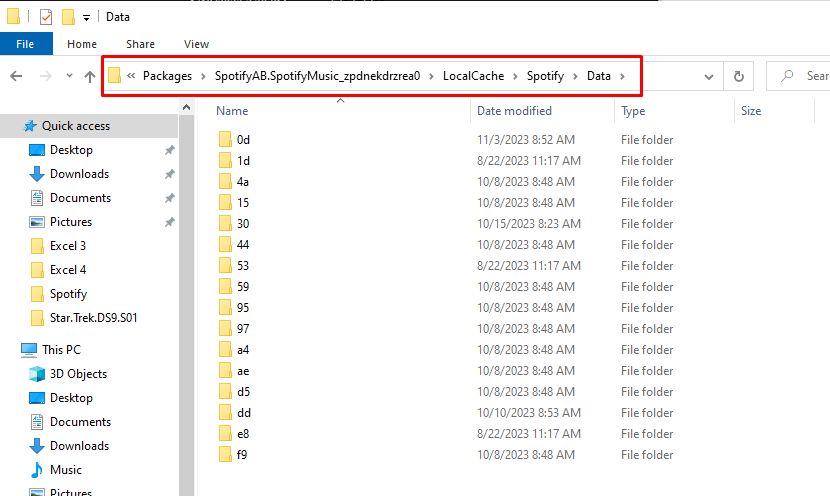
Spotify'ı başlatın ve bunun sorunu çözüp çözmediğini görmek için hesap kimlik bilgilerinizle giriş yapmayı deneyin.
6. Spotify Uygulamasını yeniden yükleyin
Akıllı telefonunuzdaki Spotify uygulamasını güncellemek soruna yardımcı olmadıysa veya önbellek dosyalarını silmek de soruna yardımcı olmadıysa sorun temel dosyalarda olabilir. Böyle bir durumda 409 hatasından kurtulmanın tek yolu uygulamayı cihazınızdan tamamen kaldırıp tekrar yüklemektir. Bu şekilde tüm temel dosyalar kaldırılacaktır.
Spotify'ı iOS'ta yeniden yükleyin
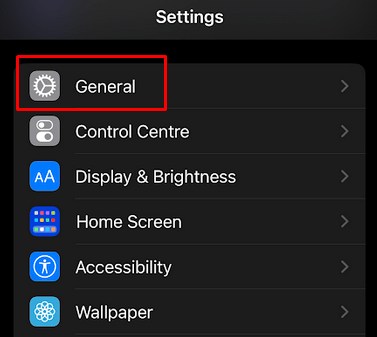
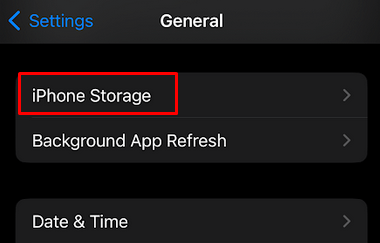
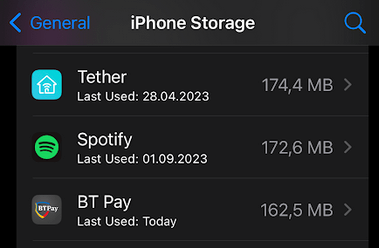
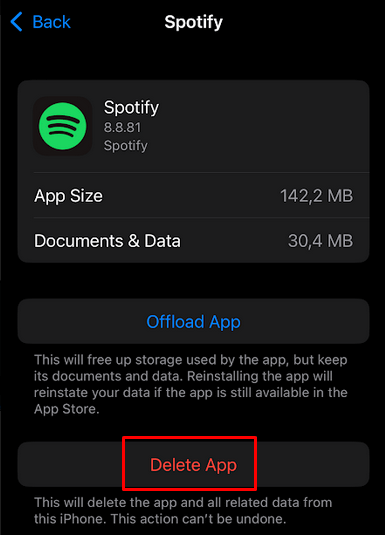
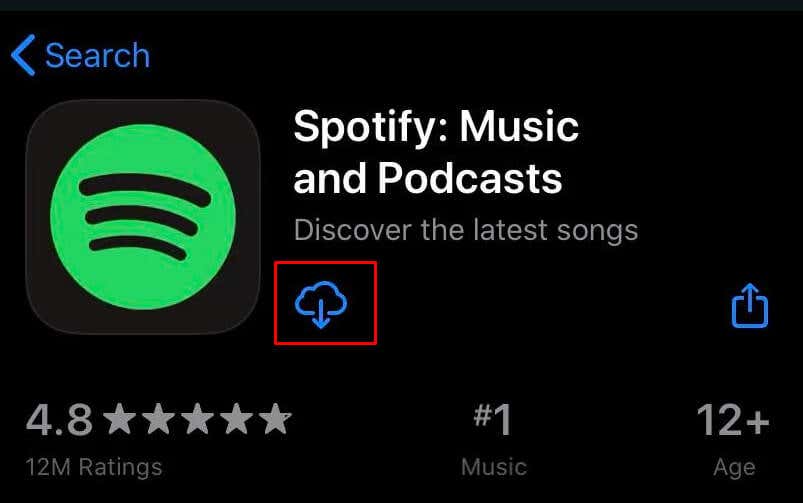
Spotify'ı Android'e yeniden yükleyin
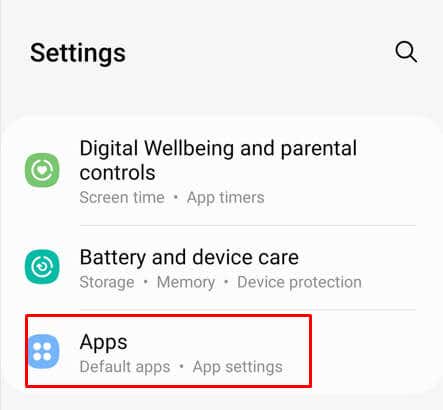
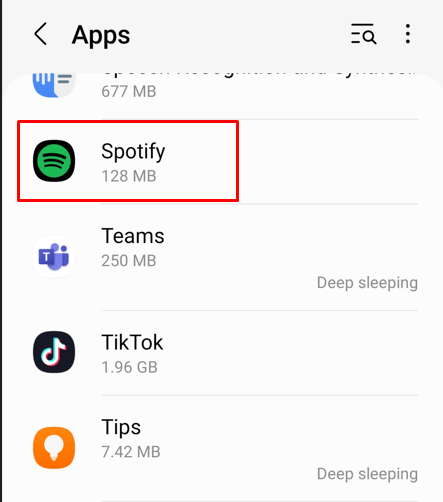
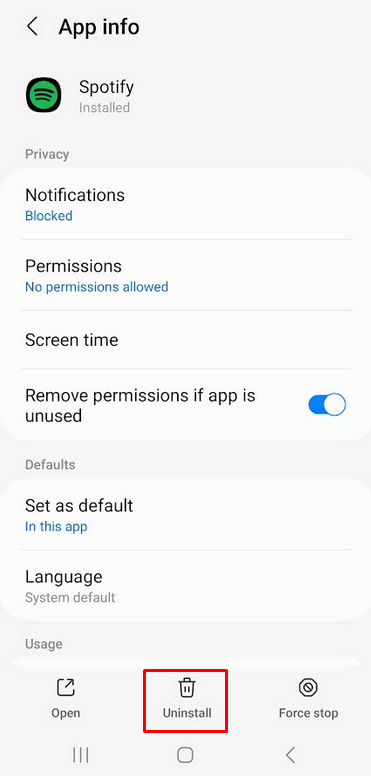
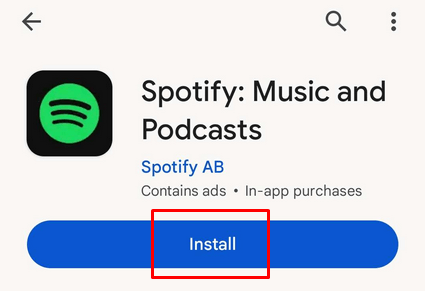
Spotify'ı Windows'a yeniden yükleyin
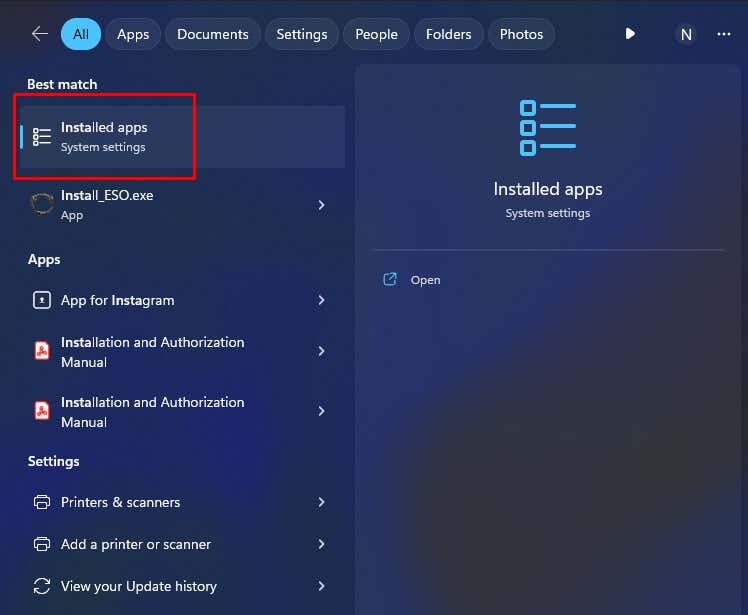
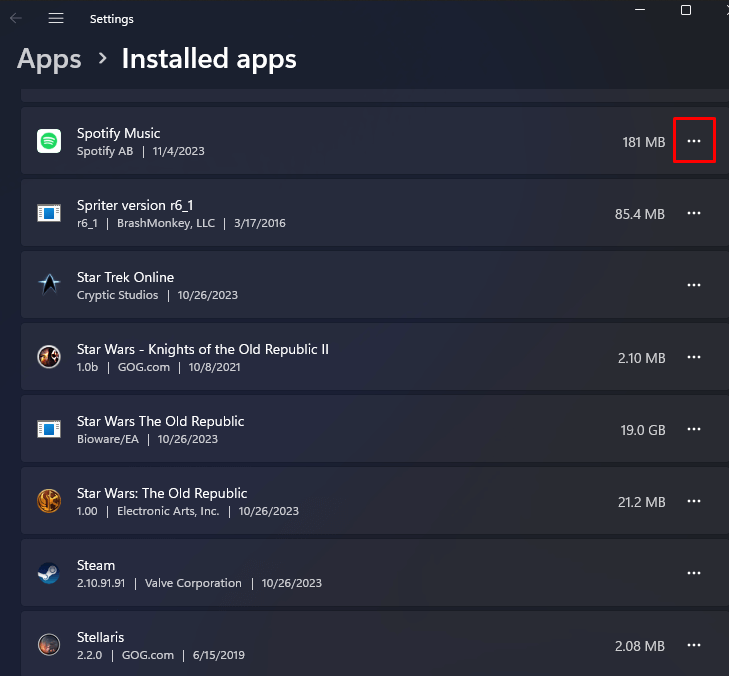
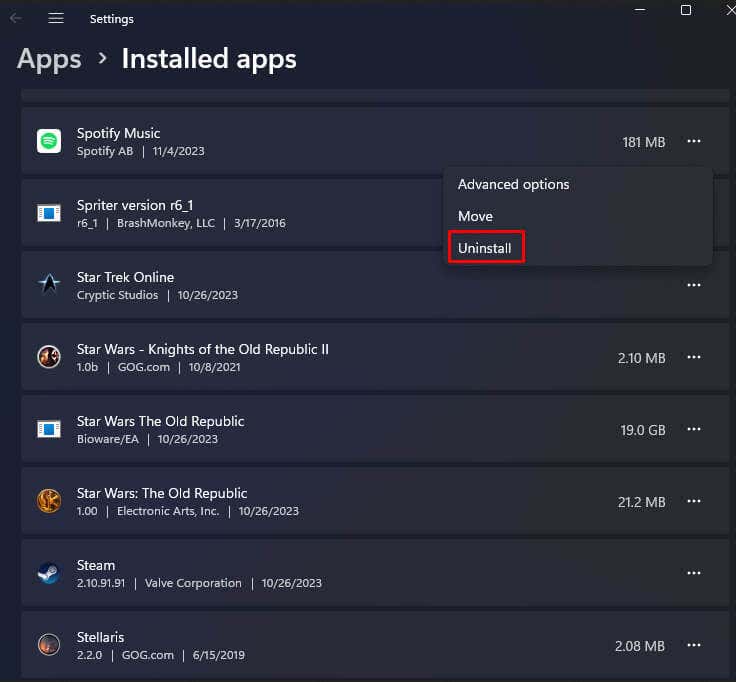
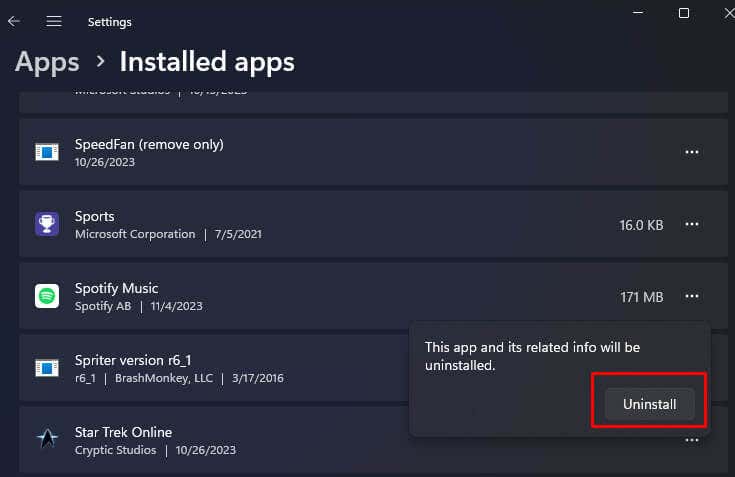
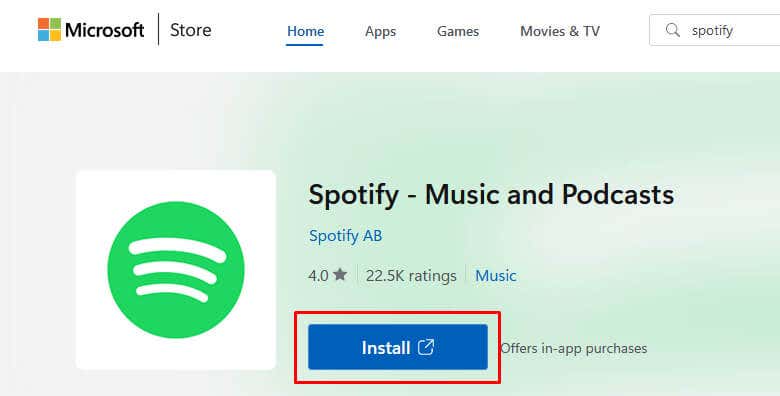
7. Cihazınızın İşletim Sistemini Güncelleyin
Bazen Spotify oturum açma hatası 409'a cihazınızın işletim sistemindeki bir hata neden oluyor olabilir. Bu durumda işletim sistemini en son sürüme güncelleyerek sorunu düzeltmeyi deneyebilirsiniz. İşletim sisteminin yeni sürümleri, bilinen hatalara yönelik düzeltmelerle birlikte gelir ve genellikle karşılaşabileceğiniz uygulamalarla ilgili sorunları giderir..
iOS'u güncelleyin
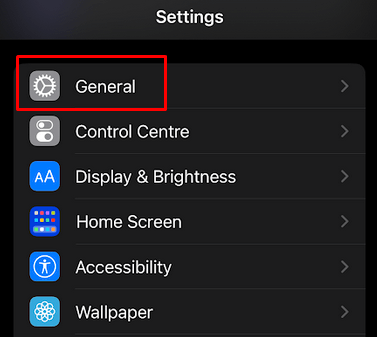
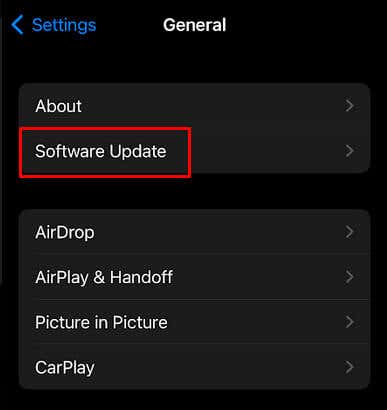
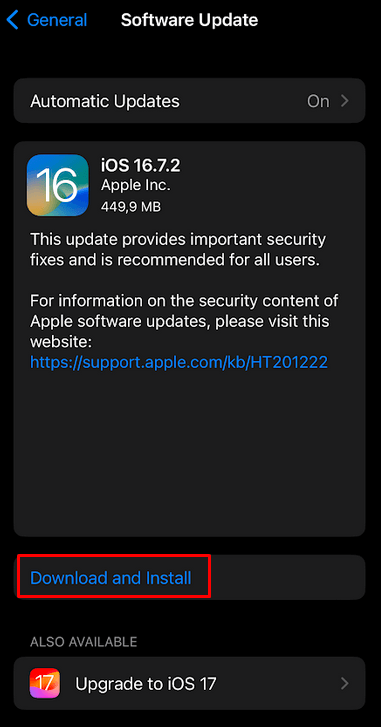
Android'i Güncelle
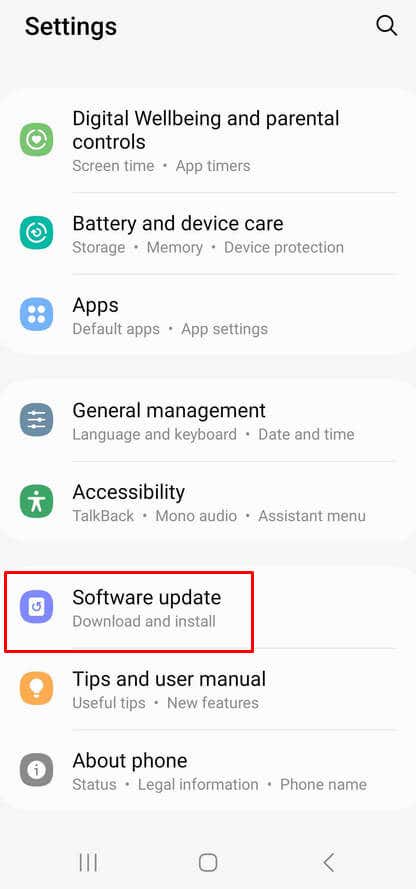
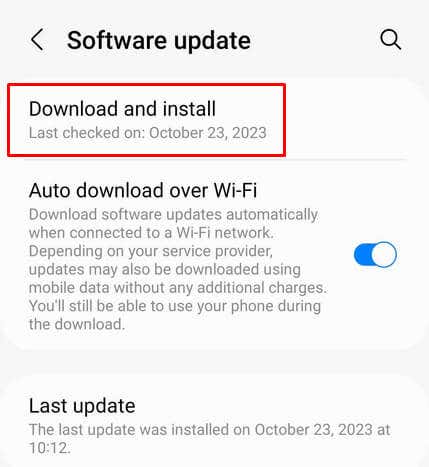
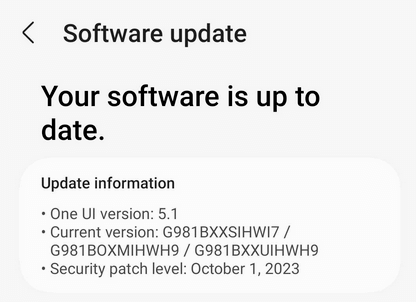
Windows'u Güncelleyin
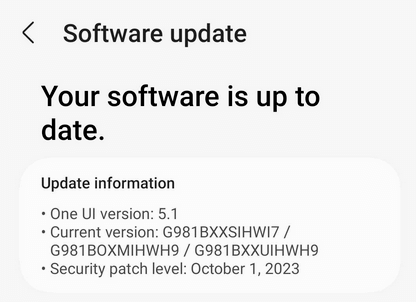
Windows'u Güncelleyin
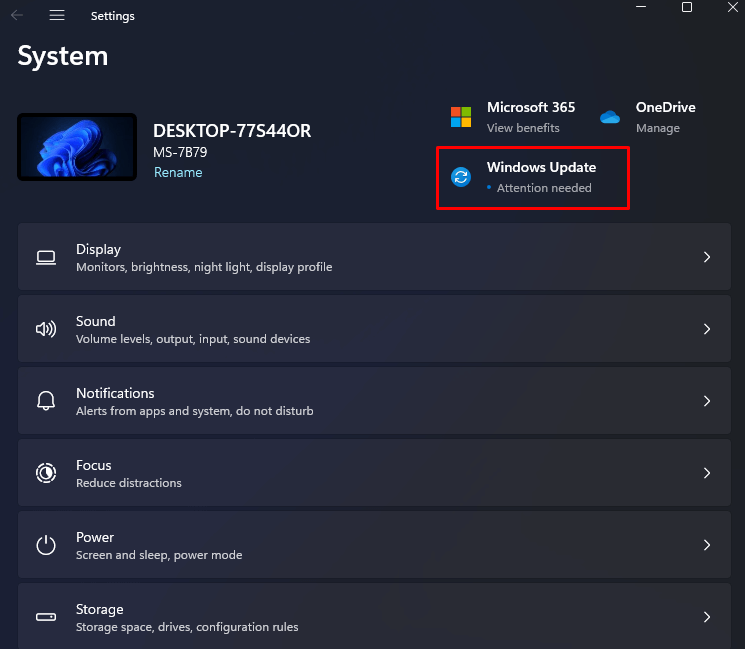
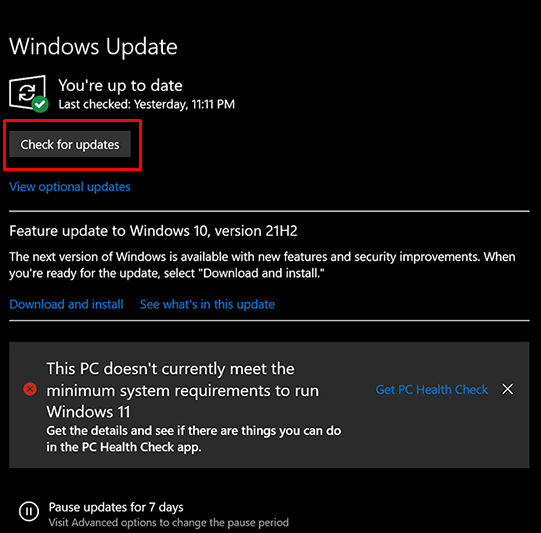
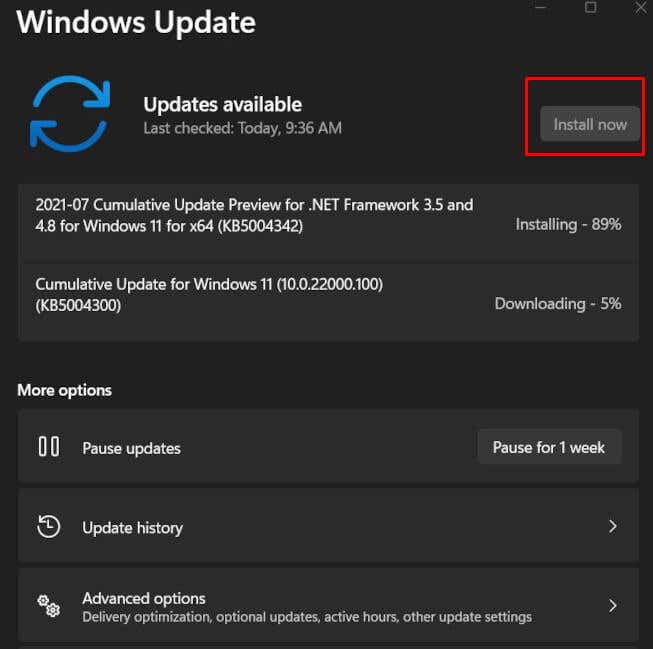
8. Windows'ta Güvenlik Duvarı Ayarlarını kontrol edin
Güvenlik duvarı bazen bazı hizmetlerin düzgün çalışmasını engeller. Spotify Hatası 409'a neden oluyor olabilir. Bunun Spotify'ın müdahale olmadan çalışmasına izin verip vermeyeceğini görmek için güvenlik duvarını kapatmayı deneyin. Yazılımın artık Spotify'ı engellememesi için Spotify'ı izin verilen Güvenlik Duvarı uygulamalarından biri olarak da ayarlayabilirsiniz. Bunu şu şekilde yapabilirsiniz:
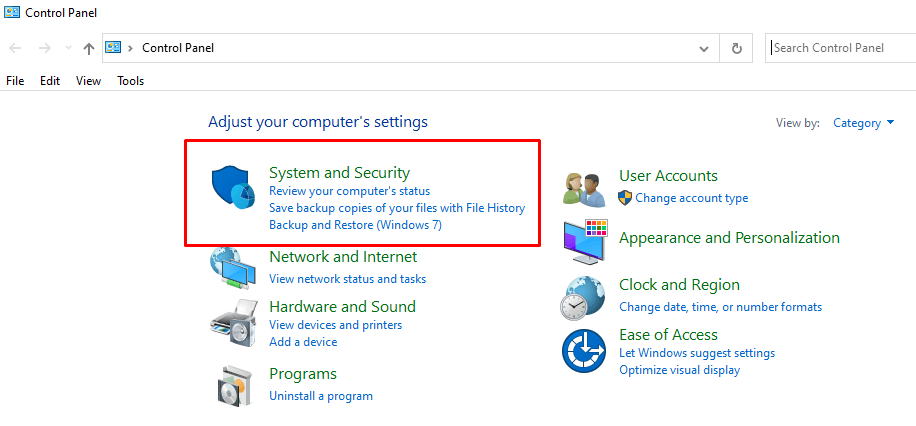
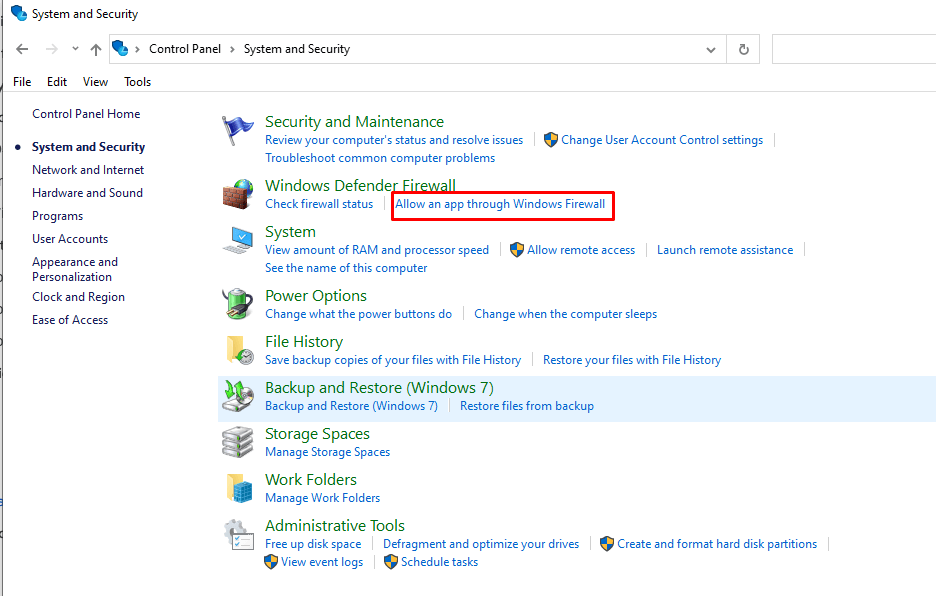
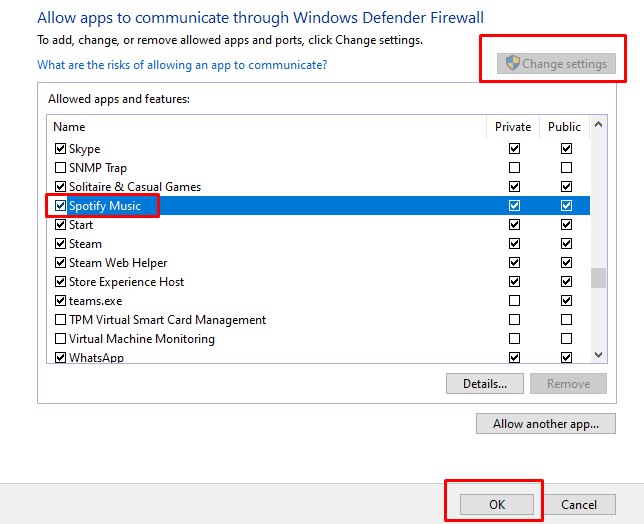
9 . Cihazınızda VPN'yi devre dışı bırakın
Son olarak, yukarıdakilerin hepsini denediyseniz ve sunulan çözümlerin hiçbiri işinize yaramadıysa, şu anda bir VPN hizmeti kullanıp kullanmadığınızı kontrol edin. VPN'lerin doğası gereği bazı uygulamaların Spotify sunucularıyla iletişim kurmasını engelleyebilirler. Sonuç, oturum açma başarısız hatası 409 olacaktır. Bunun sorunu çözüp çözmediğini görmek için VPN'nizi devre dışı bırakmayı deneyin..
Spotify "Giriş Başarısız Oldu" Hatası 409'un üstesinden gelmek kafa karıştırıcı olabilir; bu nedenle çözümü bulmak için sorun giderme kılavuzumuzu inceleyin. Giriş kimlik bilgileri, ağ yapılandırmaları ve uygulama güncellemeleri gibi yaygın suçluları ele alarak artık sorunları gidermek ve sinir bozucu hata mesajlarına veda etmek için kapsamlı bir araç seti ile donatıldınız..